状況によっては、同じパレット内または別のパレットへ記号やカテゴリーを移動、コピーして 1 つ以上のパレットの内容を再編成する必要が出てくる場合があります。これは、ドラッグ・アンド・ドロップ機能を使用して行うことができます。
「記号パレット」ペインでは、複数のドラッグ・アンド・ドロップをサポートしています。つまり、複数の選択されたオブジェクトに対してドラッグ・アンド・ドロップ操作を実行することができます。
複数のオブジェクトを選択するには、以下の手順に従います。
-
Ctrl キーを押しながら、選択するオブジェクトをクリックします。
複数選択プロセスは、プラットフォームに依存する場合があるので注意してください。
ドラッグ・アンド・ドロップ操作中に Ctrl キーを押すと (プラットフォームによって異なる)、コピー操作を実行することになります。選択されたオブジェクトを元の場所に残したまま、オブジェクトのコピーが移動先に作成されます。
メモ
ロックされたパレットからの、およびパレットへのドラッグ・アンド・ドロップはできません。
以下の例は単一の記号に適用されていますが、同じことをカテゴリーまたは複数のオブジェクト (複数の記号、カテゴリー、またはその両方) に実行することができます。
同じパレット内の記号を移動するには、以下の手順に従います。
-
移動する記号を選択します。
-
それを移動先のカテゴリーにドラッグします。移動先のカテゴリーが選択矩形に囲まれて表示されます。
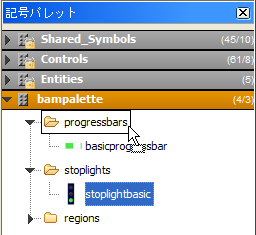 spotlightbasic 記号の progressbars カテゴリーへの移動
spotlightbasic 記号の progressbars カテゴリーへの移動
記号が移動先のカテゴリーの最後に追加されます。
移動先のカテゴリーが展開されている場合、新しいカテゴリー内で水平線で表される特定の位置に記号を移動することができます。次の図を参照してください。
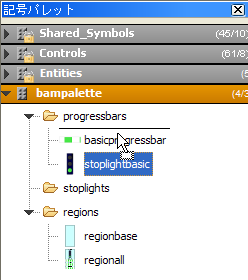
特定の場所での spotlightbasic 記号の挿入
ユーザーのニーズに合わせて同じカテゴリー内で記号を再編成することもできます。
同様に、記号やカテゴリーを別のパレットに移動することができます。
記号またはカテゴリーを別のパレットに移動またはコピーするには、以下の手順に従います。
-
宛先パレットが展開されている場合:上記で説明されているプロセス同様、選択されたオブジェクトを宛先にドロップします。
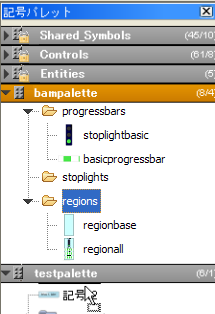 カテゴリー領域のパレット testpalette への移動選択オブジェクトをパレットのヘッダーにドロップすると、パレットの最後に移動またはコピーされます。
カテゴリー領域のパレット testpalette への移動選択オブジェクトをパレットのヘッダーにドロップすると、パレットの最後に移動またはコピーされます。
-
宛先パレットが省略されている場合:カーソルをパレット・ヘッダーの上に移動すると、パレット・ヘッダーが明滅し、パレットが展開されます。その後、ドラッグ・アンド・ドロップ操作を行います。